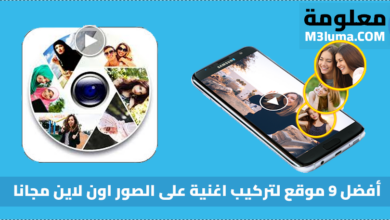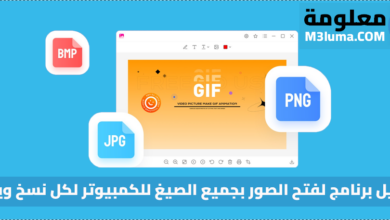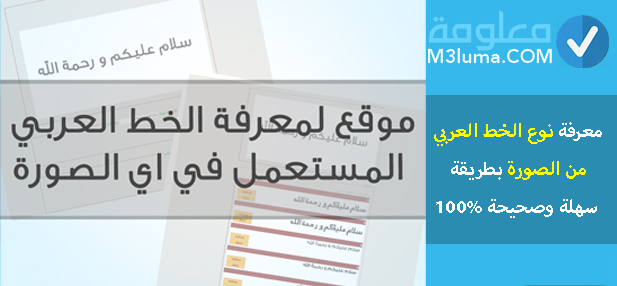تحميل أفضل 12 برامج لقص الصور باحتراف للكمبيوتر

تحتوي أجهزة الكمبيوتر على الكثير من الصور الرائعة ويريد العديد من المستخدمين قص هذه الصور وتعديلها حتى يتمكنوا من نشرها على مواقع التواصل الاجتماعي أو طباعتها أو لأي سبب الأسباب.
لهذا الغرض اليوم في هذا المقال سنتعرف على أفضل برنامج قص الصور باحتراف للكمبيوتر مجانا وكيفية استخدامه.
اقرأ أيضا:
أفضل برامج قص الصور للكمبيوتر
أهم البرامج التي ستجدها في هذا النقال هي:
| العدد | اسم البرنامج | وصف |
| 1 | Photoscape | من أفضل برامج تحرير الصور التي يستخدمها ملايين الأشخاص حول العالم لتحقيق نتائج رائعة تقطيع وتصميم الصور بجودة عالية |
| 2 | Photos App | برنامج Photos App المدمج ولا تحتاج إلى تنزيل، يعمل على تعديل الصور بطريقة سهلة جدا وبسيطة سواء تقطيع الصور أو غضافة الألوان والمؤثرات، الخ. |
| 3 | BatchPhoto | برنامج مجاني يمكن استخدامه لاقتصاص صور متعددة في وقت واحد ويوفر بديلين لاقتصاص الصور هما: الاقتصاص التلقائي والقص اليدوي. |
| 4 | Dark Table | يتيح لك تدوير الصورة والتحكم في حجمها، غضافة غلى قص الصور بطرق مختلفة سواء بالشكل الدائيرا أو المربع وغيرها. |
| 5 | Krita | بفضل هذا البرنامج يمكنك قص الصورة باحترافية والتعديل عليها. كما يحتوي على العديد من الأدوات التي يمكنك تغيير الألوان وإدخال تأثيرات على الصورة. |
| 6 | Zoner Photo Studio X | Zoner Photo Studio X يتيح لك إمكانية قص وتنظيم وتحرير صورك بشكل أفضل لتحسين مظهرها وجعلها اكثر احترافية كل هذا بسهولة. |
| 7 | Photo Lab | Photo Lab يمكنك بسهولة من خلاله قص أجزاء معينة من الصورة، يوفر أداتين للقيام بذلك: أداة المستطيل وأداة القص |
| 8 | Topaz Studio | Topaz Studio برنامج سهل الاستخدام ويمنحك عدة خيارات لتحرير صورك، يمكنك قص الصور التي تريد والحصول علىالصورة التي تريد. |
| 9 | Ashampoo Photo Commander | يعطيك إمكانية تحسين صورك وفرزها وتقطيعها كما يحلو لك، إذ يعد اقتصاص الصور أمرًا سهلاً إلى حد ما باستخدام هذه الأداة. |
| 10 | Gimp | Gimp هو برنامج احترافي لتحرير الصور واقتصاصها للكمبيوتر الشخصي. مجاني ومفتوح المصدر ومتوافق مع جميع أنظمة التشغيل. |
أفضل برنامج قص الصور باحتراف للكمبيوتر
توجد الكثير من البرامج التي تقدم خدمة قص الصور بشكل احترافي ومجاناً، والبرنامج الشهير يستخدمه العديد من المحترفين لتحرير واقتصاص الصور باحترافية كبيرة هو Photoscape.
لا يقتصر استخدام البرنامج على المحترفين فقط، ولكن إذا كنت مبتدئا يمكنك تنزيله واستخدامه والحصول على الكثير من الميزات الرائعة.
يوفر هذا البرنامج مجموعة واسعة من خيارات وأدوات التحرير الاحترافية ولكن بدون تعقيد حيث أنها تتميز بواجهة بسيطة للغاية وغير معقدة على الإطلاق ، ولذلك سنشرح لك برنامج Photoscape بالإضافة الى قائمة بأفضل برامج قص الصور للكمبيوتر.
1- برنامج قص الصور باحترافية Photoscape
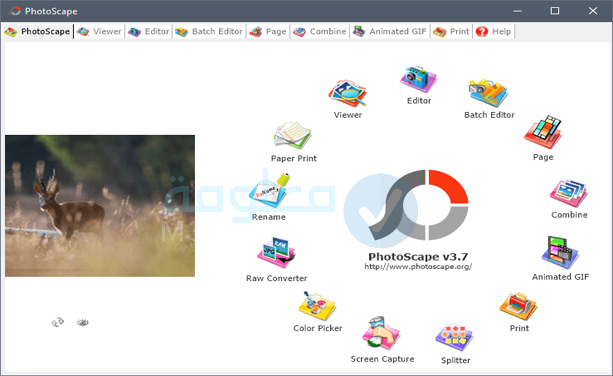
الخيار الأول في قائمتنا هو برنامج Photoscape، ويعد Photoscape واحد من أفضل برامج تحرير الصور التي يستخدمها ملايين الأشخاص حول العالم لتحقيق نتائج رائعة وتصميم وتحرير أكثر الصور ،وتبدو الصور احترافية للغاية، ولكن قبل ذلك ، دعونا نتعرف على أهم ميزات PhotoScape.
تحميل برنامج Photoscape لقص الصور
لتنزيل برنامج تعديل الصور وتعديلها واقتصاصها ، اتبع الخطوات التالية، حيث سنشارك معك كيفية تنزيل Photoscape في بعض الخطوات البسيطة:
الخطوة 1:
أولاً ، انقر على الرابط التالي، ليتم نقلك مباشرةً إلى صفحة التنزيل.
الخطوة 2:
بعد ذلك ، انقر فوق تنزيل الآن لتحميل البرنامج على الفور على جهازك.
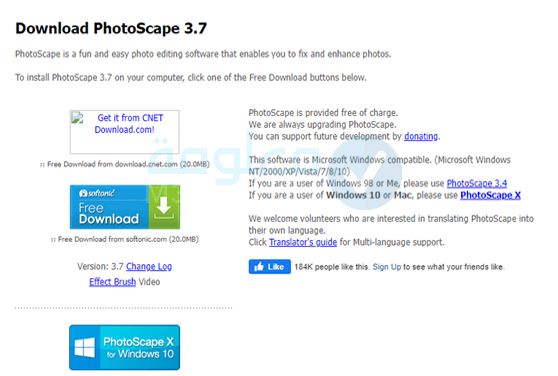
الخطوة 3:
بعد تنزيل ملف البرنامج ، انقر فوقه لبدء عملية التثبيت على الفور.
الخطوة 4:
في نافذة التثبيت الأولية ، انقر فوق أوافق على التثبيت لتثبيت ملفات البرنامج على الجهاز فورًا.
الآن فقط انتظر حتى يتم تثبيت ملفات البرنامج على جهازك ، ثم انقر فوق “إنهاء” لإكمال عملية التثبيت وتشغيل البرنامج، لتتمكن من استخدام البرنامج ، وفي ما يلي سنشرح لك كيفية استخدام البرنامج والبدء في قص الصور.
كيفية قص الصور على الكمبيوتر
بعد تنزيل برنامج Photoscape وتثبيته ، يمكنك الآن البدء في قص الصور وتعديلها وتحريرها بسهولة باتباع الخطوات التالية:
الخطوة 1:
بعد اكتمال عملية التثبيت، ستظهر نافذة البرنامج الرئيسية.
في نافذة البرنامج الرئيسية ، ستجد مجموعة كبيرة من خيارات التحرير والتحرير والقص والطباعة وغيرها.

الخطوة 2:
لتعديل صورة وتحريرها ، انقر فوق علامة التبويب Editor.
ستدخل الآن إلى علامة تبويب التحرير وتحرير الصور ، والآن تحتاج إلى إضافة الصورة إلى البرنامج لبدء عملية التحرير.
الخطوة 3:
على اليسار ، ستجد قائمة بجميع المجلدات الموجودة على الجهاز حتى تتمكن من الوصول إلى الصورة التي تريد تحريرها.
الخطوة 4:
من ثم يمكن رفعالصور المحفوظة على سطح المكتب ، وبمجرد النقر فوق الصورة، ستتم إضافتها إلى البرنامج على الفور.
الخطوة 5:
يمكنك الآن استخدام أدوات التحرير المتاحة تحت الصورة.
- ولقص الصورة ، انقر فوق علامة التبويب “اقتصاص” ، ثم اختر شكل القطع المطلوب ، سواء كان حجمًا دائريًا أو مربعًا أو ثابتًا.
وبعد الوصول إلى الطريقة المناسبة لك ، انقر فوق “Crop” لتنفيذ الأمر على الفور
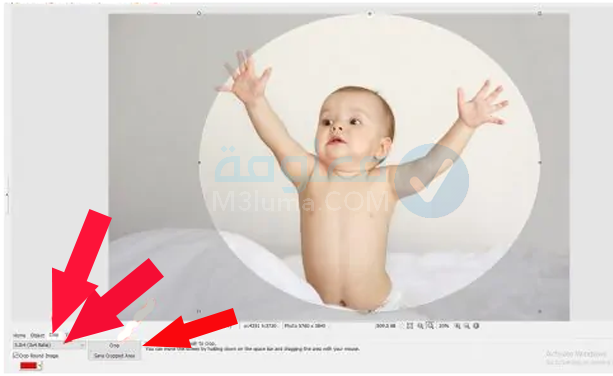
- من أجل إضافة نص إلى الصورة ، انقر على علامة تبويب Object ، ثم انقر على أيقونة T.
ومن ثم ستظهر لك نافذة إعداد النص ، اكتب النص في المكان المحدد ثم اختر لون النص وحجمه.
- كما يمكنك التحكم في موقع النص عبر خيار Anchor.
ومباشرةً عندما تنتهي من ضبط شكل النص ولونه وحجمه ، انقر فوق “موافق”.
- ومن نفس علامة التبويب ، يمكنك إضافة صورة أخرى إلى الصورة الأصلية من خلال النقر على أيقونة الصورة ثم اختيار صورة من جهازك.
- كما يمكنك التحكم في موقع الصورة الجديدة عن طريق سحبها بالماوس.
- يمكنك أيضًا التحكم في حجم الصورة وضبط أبعادها من خلال النقر على علامة تبويب الصفحة الرئيسية.
- بعد ذلك ، انقر فوق خيار تغيير الحجم ، وستظهر لك نافذة ، ويمكنك التحكم في طولها وعرضها وارتفاعها.
- عند الانتهاء من تعيين جميع الإعدادات ، انقر فوق “موافق”.
- يمكنك العودة من أي خطوة قمت بها وذلك من خلال النقر علىالزر “تراجع” ، ولكن في حالة كنت تريد الرجوع من كل الخطوات التي قمت بها ، فقط انقر على الزر “تراجع عن الكل”.
- ثم ستعود إلى نقطة البداية لتتمكن من البدء من جديد.
مميزات برنامج Photoscape
يقدم البرنامج مجموعة واسعة من الميزات الشيقة والخيارات المجانية ، و سنتعرف عليها من خلال ما يلي :
- القدرة على تحرير وقص الصور بأدوات احترافية.
- إمكانية تثبيت الصور وإضافة تأثيرات رائعة عليها.
- يساعدك على تنظيم عرض الصور بحيث يمكنك البحث عن الصور بسهولة.
- القدرة على تحرير مجموعة صور في وقت واحد.
- وظيفة طباعة الصورة مباشرة من البرنامج.
- يوفر البرنامج ميزة تحويل تنسيقات الصور بحيث يمكنك تحويل تنسيق صورة لنقلها إلى هاتفك.
- وظيفة البحث على شبكة الإنترنت باستخدام الصور.
- هذا البرنامج لايحتوي على أي خيارات مدفوعة كما أنه مجاني تماما .
- خفيف جدًا على الكمبيوتر ولا يستنزف موارد الجهاز على الإطلاق.
- يقدم البرنامج مجموعة واسعة من خيارات التحرير والتعديل والقص والدمج للصور.
- يدعم البرنامج جميع تنسيقات الصور المختلفة بحيث يمكنك تعديل وتحرير أي صورة.
اقرأ أيضا:
تحميل برنامج دمج الصور للكمبيوتر عربي مجانا ويندوز 7 و 10
2- برنامج Photos App لقص الصور لاحترافية للكمبيوتر
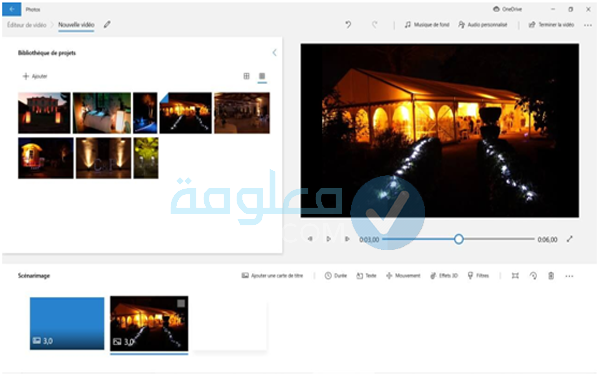
نظرًا لأننا نتحدث عن برنامج نظام التشغيل ويندوز ، فمن الضروري الحديث عن برنامج Photos App المدمج ولا تحتاج إلى تنزيل أي برنامج آخر؟ بالتأكيد.
لاقتصاص أي صورة قم بفتح البرنامج، ابحث عنه في مربع بحث شريط المهام لإزالة العناصر غير المرغوب فيها من صورتك ، ما عليك سوى فتح صورتك في التطبيق ، والانتقال إلى تحرير (أو الضغط فقط على ctrl + E) والنقر فوق الزر “اقتصاص وتدوير”.
مميزات برنامج Photos App
- سيكون لديك الآن خياران لاقتصاص صورك ، وإذا كنت تريد القيام بذلك يدويًا ، فما عليك سوى سحب الدوائر الموجودة في زوايا الصورة حتى تحصل على النتيجة التي تريدها.
- الخيار الثاني هو النقر فوق نسبة العرض إلى الارتفاع وتحديد حجم قياسي مثل 16: 9 أو 4: 3.
- إذا كنت لا ترغب في الكتابة فوق صورتك الأصلية فعليك اختيار حفظ نسخة.
- ، الأداة سهلة وبسيطة وليستمعقدةويمكنك استخدامها بدون أي مشاكل.
- البرنامج مدمج مع ويندوز لكن في حالة للم تجده يمكنك تحميله من الرابط التالي:
3- برنامج قص الصور للكمبيوتر BatchPhoto
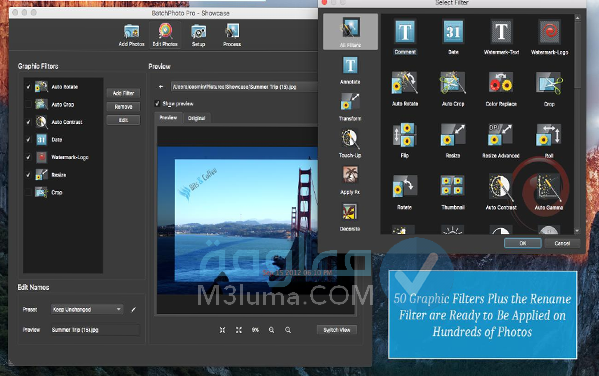
الخيار التالي في قائمة أفضل برنامج قص الصور للكمبيوتر هو برنامج BatchPhoto، وهذا الأخير هو برنامج مجاني يمكن استخدامه لاقتصاص صور متعددة في وقت واحد ويوفر للمستخدمين بديلين لاقتصاص الصور: الاقتصاص التلقائي والقص اليدوي.
بإمكانك أن تقوم بتحديد المنطقة التي ستقوم بقصها يدويا بواسطة إدخال الإحداثيات بالبيكسل أو النسبة المئوية أو عن طريق السحب أوالإفلات.
ممبزات برنامج BatchPhoto
- بالإضافة إلى اقتصاص الصور ، يمكن للبرنامج مساعدتك في تحسين صورك عن طريق إجراء عمليات أخرى ، مثل التحويل أو تغيير الحجم أو التدوير..
- يوفر البرنامج أيضًا خيارًا لإضافة طابع زمني للصور أو حمايتها أو تمييزها بنص أو علامة مائية للشعار .
- يتيح لك الألوان الصحيحة عن طريق ضبط السطوع أو التباين أو التشبع.
- يمكنك أيضًا حفظ إعداداتك الحالية وتحميلها لاحقًا دون الحاجة إلى تطبيق نفس التغييرات.
- يشتمل البرنامج على ميزة الاقتصاص التلقائي لاقتصاص الصور تلقائيًا إلى نسبة عرض إلى ارتفاع محددة مسبقًا، مثل 1: 1 أو 4: 3 أو ربما 16: 9.
- إذا كانت الخيارات المحددة مسبقًا لا تلبي احتياجاتك ، فيمكنك دائمًا تحديد نسبة العرض إلى الارتفاع الخاصة بك.
4- قص الصور للكملبوتر ببرنامج Dark Table
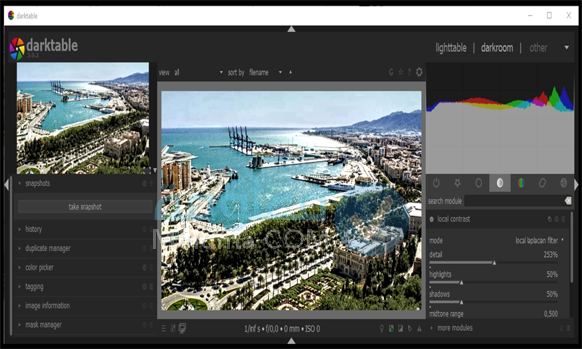
يعد هذا البرنامج من أهم البرامج التي يمكن استخدامها لقص الصور وتعديلها ، كما يحتوي على العديد من الأدوات التي بفضلها يمكنك قص أجزاء معينة من الصورة أو إدخال عدد من التأثيرات فيها.
مميزات برنامج Dark Table
- البرنامج أيضا لديه القدرة على التخلص من النقاط السوداء الموجودة في الصورة.
- يمكنك من خلاله حل مشكلة ظهور العيون الحمراء في الصور.
- يعد أيضا برنامج قص الصور بشكل دائري للكمبيوتر وبجميع الأشكال.
- يمكن إعادة تدوير الصورة والتحكم في حجمها وغيرها من إعدادات رائعة.
5- برنامج Krita لقص الصور باحترافية
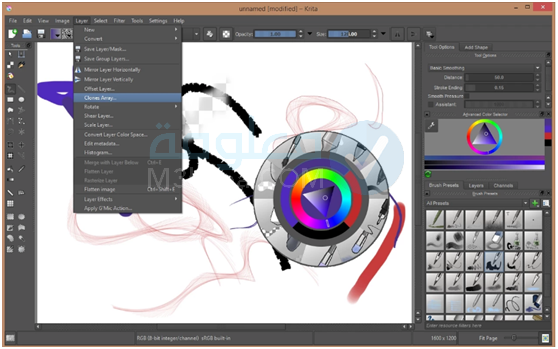
إلى جانب الحديث عن تنزيل أفضل برامج قص الصور باحترافية لجهاز الكمبيوتر، يعد برنامج Krita من أشهر هذه البرامج، وبفضل هذا البرنامج يمكنك قص الصورة باحترافية ، مع إمكانية التعديل عليها.
يحتوي البرنامج أيضًا على عدد من الفرش والأدوات التي يمكنك من خلالها تغيير الألوان وإدخال تأثيرات على الصورة تشبه Photoshop.
6- برنامج قص الصور للكمبيوتر عربي Zoner Photo Studio X
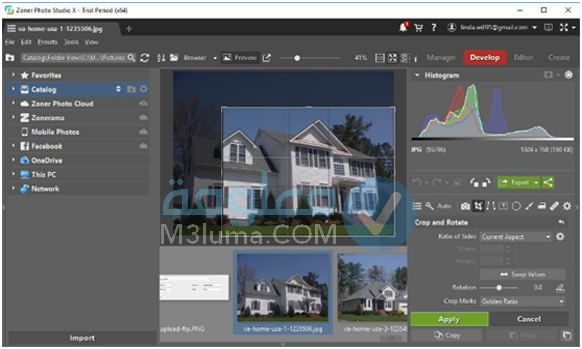
الخيار الآخر في قائمتنا لأفضل برنامج قص الصور باحتراف للكمبيوتر هو برنامج Zoner Photo Studio X ، و Zoner Photo Studio X هو برنامج يساعدك على قص وتنظيم وتحرير صورك بشكل أفضل لتحسين مظهرها العام وجعلها اكثر احترافية وبسهولة فائقة.
تاج إلى ضبط التباين أو التشبع يدويًا حيث يأتي البرنامج مع مجموعة واسعة من الإعدادات المسبقة لتحسين صورك تلقائيًا ويمكنك أيضًا حفظ الإعدادات المسبقة واستخدامها لاحقًا لتوفير الوقت.
7- برنامج قص الصور باحتراف للكمبيوتر Photo Lap
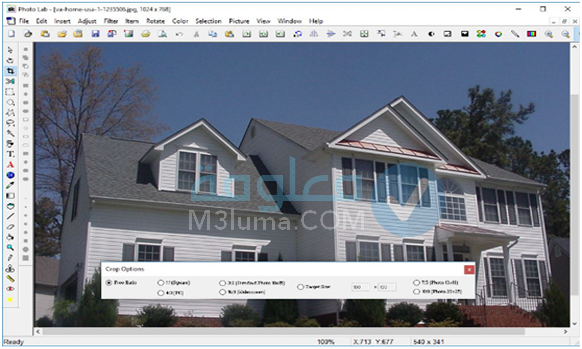
باستخدام برنامج Photo Lab ، يمكنك بسهولة قص أجزاء معينة من الصورة ، وهناك أداتان للقيام بذلك: أداة المستطيل وأداة القص ، ومن خلال استخدام أداة المستطيل.
يمكنك معاينة ما أنت على وشك إزالته من الصورة وتتيح لك أداة الاقتصاص تحديد حواف الصورة ثم قص المنطقة بداخلها.
يمنحك البرنامج خيار تطبيق تعديلات أخرى على صورك لتحسينها ، مثل التدوير وتقليل حجمها ، أو تلوين الخلفية أو إزالتها وما الى ذلك، وإذا كنت تريد أن تكون مبدعًا ، فيمكنك أيضًا الاستفادة من الشقق المدمجة وتحسين صورك.
8- برنامج قص الصور ويندوز 10 Tapaz Studio
يعدبرنامج Topaz Studio خيارًا آخر لمستخدمي الكمبيوتر الذين يتطلعون إلى اقتصاص الصور بشكل متكرر، كما أن البرنامج سهل الاستخدام ويمنحك عدة خيارات لتحرير صورك، بما في ذلك الوظيفة المفيدة لاقتصاص صورك، و يمكنك القيام بذلك عن طريق التحديد من نسب العرض إلى الارتفاع المحددة مسبقًا أو عن طريق إدخال قيم مخصصة للعرض والارتفاع وهناك أيضًا خيار لإزالة العناصر غير المرغوب فيها عن طريق السحب والإفلات.
إذا كنت بحاجة إلى تطبيق أنواع أخرى من التحسينات على صورك ، فيمكنك تعديلها أو تغيير حجمها أو قلبها أو تدويرها إلى أي زاوية تريدها ، كما يمكنك إنشاء مجموعة متنوعة من الأشكال لصورك عن طريق مزج طبقات متعددة من الصور وإنشاء أنواع مختلفة من التعديلات أو تطبيق تأثيرات فنية متنوعة. .
9- برنامج قص ولصق الصور مجانا Ashampoo Photo Commander
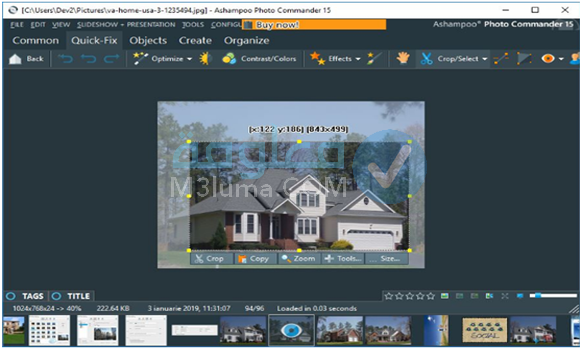
الخيار ما قبل الأخير هو برنامج Ashampoo Photo Commander، والذي يعتبر من أبرز أدوات المثيرة للاهتمام والتي يجب وضعها في الاعتبار لأنها تمنحك إمكانية تحسين صورك وفرزها وتقطيعها كما يحلو لك، حيث يعد اقتصاص الصور أمرًا سهلاً إلى حد ما باستخدام هذه الأداة.
كل ما عليك فعله هو الضغط باستمرار على زر الماوس الأيسر والسحب لتحديد المنطقة التي تريدها ، ثم يتعين عليك تطبيق تعديلات مختلفة على الصورة ويمكنك أيضًا اختيار نسبة عرض إلى ارتفاع محددة مسبقًا و قم أيضًا بإزالة الخلفية من الصورة الأصلية.
10- تحميل برنامج قص الصور وتعديلها للكمبيوتر Gimp
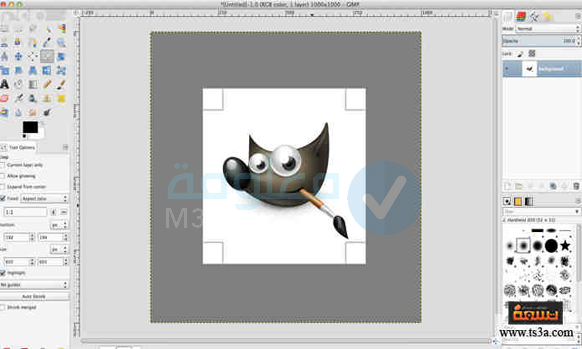
الخيار الأخير في قائمة أفضل برنامج قص الصور باحتراف للكمبيوتر هو برنامج Gimp ، و Gimp هو برنامج احترافي لتحرير الصور واقتصاصها للكمبيوتر الشخصي وهو أحد المنافسين الرئيسيين لبرنامج Photoshop وهو محرر صور كامل للغاية ، يمكن القول أنه يقدم وظائف مشابهة جدًا لوظائف البرامج المدفوعة.
ومع ذلك ، فإن برنامج Gimp مجاني ومفتوح المصدر ومتوافق مع جميع أنظمة التشغيل الرئيسية ويمكن نقله وتثبيته من محرك أقراص فلاش USB لهذا السبب يوجد بين أفضل برامج قص الصور الاحترافية للكمبيوتر.
تم تطوير هذا البرنامج بواسطة Team Development GIMP تم إطلاقه لأول مرة في عام 1996 ومنذ ذلك الحين اكتسب البرنامج شعبية كبيرة بين المستخدمين في جميع أنحاء العالم وأصبح أحد أفضل برامج اقتصاص الصور الاحترافية للكمبيوتر الشخصي.
11- برنامج darktable
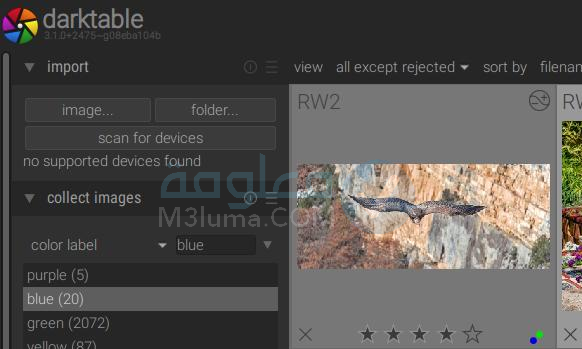
يعد darktable برنامجًا مجانيًا لمعالجة الصور غير مدمر وخاسر ، ويركز بشكل أساسي على معالجة صور المستشعر الرقمي الخام .
يتيح لك فهرسة الصور الفوتوغرافية الخاصة بك وتطبيق تصحيحات وتأثيرات مختلفة على هذه الصور ، يمكنك تحميل تلبرنامج على جميع أنظمة التشغيل واستخدامه.
يسمح بالتحكم في الوقت الفعلي في الكاميرات الرقمية المتصلة بكبل بجهاز الكمبيوتر. متاح مجانًا لمعظم توزيعات مثل نظام Linux ، Mac OS X ، وكذا Windows 7 ، 8 ، 10.
12- برنامج Aviary
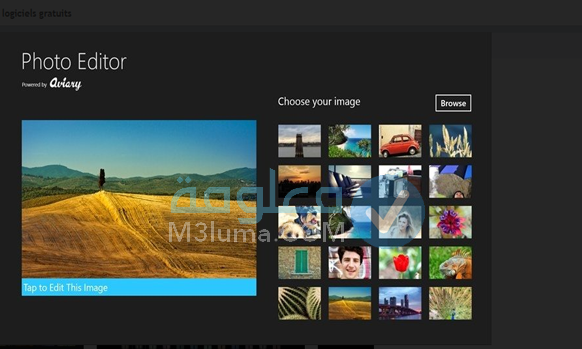
Aviary هي عبارة عن نظام أساسي لتحرير الصور لجميع الأنظمة. يستخدم Aviary في العديد من تطبيقات الأجهزة المحمولة بالإضافة إلى وجود نسخة للكمبيوتر.
يحتوي على الكثير من أدوات التحرير سهلة الاستخدام، مثل مرشحات الصور المخصصة، والإطارات، والرسومات، والملصقات. تتضمن منصة Aviary أيضًا حزمة SDK مجانية توفر للمطورين محرر صور قابل للتخصيص يمكن دمجه في تطبيقات أخرى على iOS و Android و Windows و OS X والويب.
مواضيع ذات صلة:
تحميل برنامج دمج الصور عربي للكمبيوتر مجانا
برامج دمج الصور مع الفيديو للأيفون
أسهل طرق ترکیب اغنية على الصور
تحميل برنامج قص الاغاني للكمبيوتر عربي مجانا
خلاصة:
ختاماً، في هذا المقال اليوم شاركنا معك برنامج قص الصور باحتراف للكمبيوتر ، هذا بالإضافة الى ذلك وضعنا لك أيضاً قائمة تشمل أفضل برامج قص الصور وتعديلها لشكل احترافي ومجاناً دون دفع أي سنت فقط اختر البرنامج الأنسب لك وحمله وابدأ في قص الصور الذي تريد.